语言或音量不应阻止您欣赏 YouTube 上的视频。使用隐藏式字幕,您可以 查看实时单词 也可以听到它们。通过自动翻译功能,您可以将字幕翻译成您选择的语言。
在 YouTube 网站和 YouTube 移动应用中,您都可以启用和使用这些便捷的功能。另外,如果您使用 YouTube 网站,则可以自定义字幕的外观。
YouTube 网站上的字幕和翻译
由于自动翻译是 YouTube 隐藏式字幕功能的一部分,因此我们首先要打开并自定义字幕。
在网络上启用字幕
访问 YouTube 网站并选择你想看的视频 。当视频开始播放时,选择视频底部的隐藏式字幕(CC) 图标。
启用实时字幕后,您会看到图标下方出现一条红线。您还应该看到视频底部显示的文字。
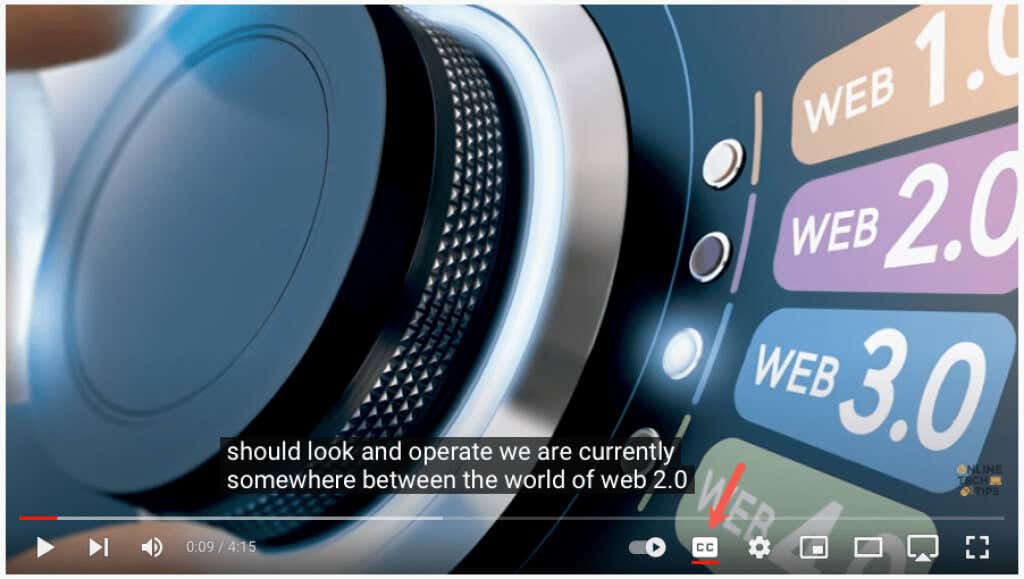
要稍后禁用隐藏式字幕,只需选择隐藏式字幕图标即可。这会删除下方的红线,并且字幕窗口应从视频中消失。

自定义隐藏式字幕
YouTube 为您提供了多种自定义隐藏式字幕外观的方法。这样您就可以选择颜色并调整不透明度以适合您的偏好或当时的视频。
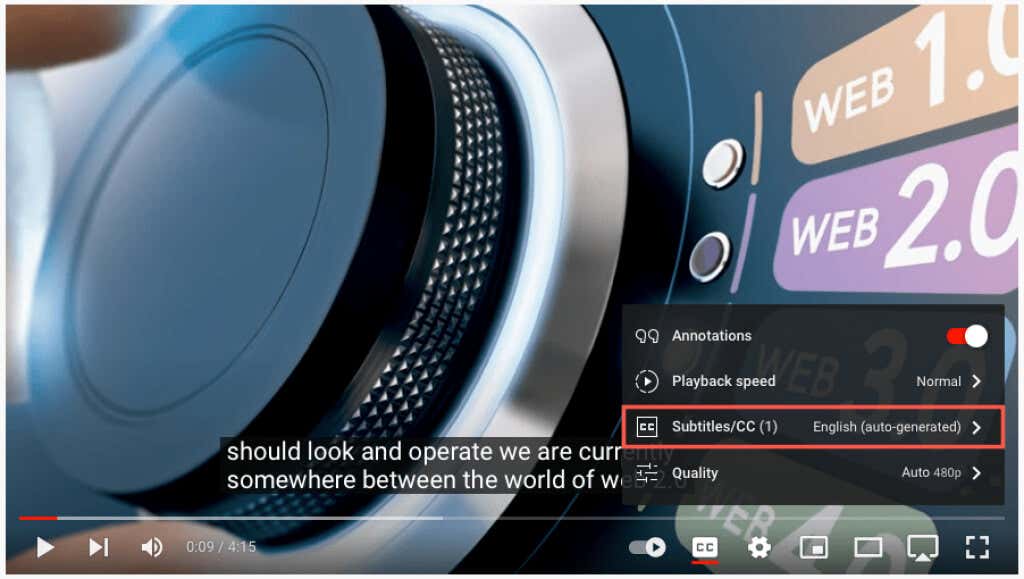
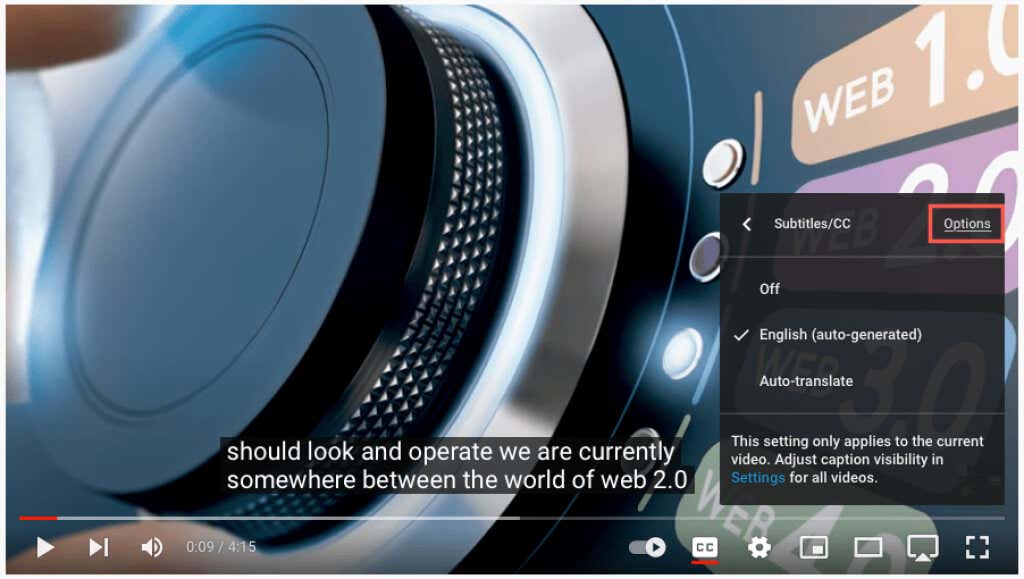
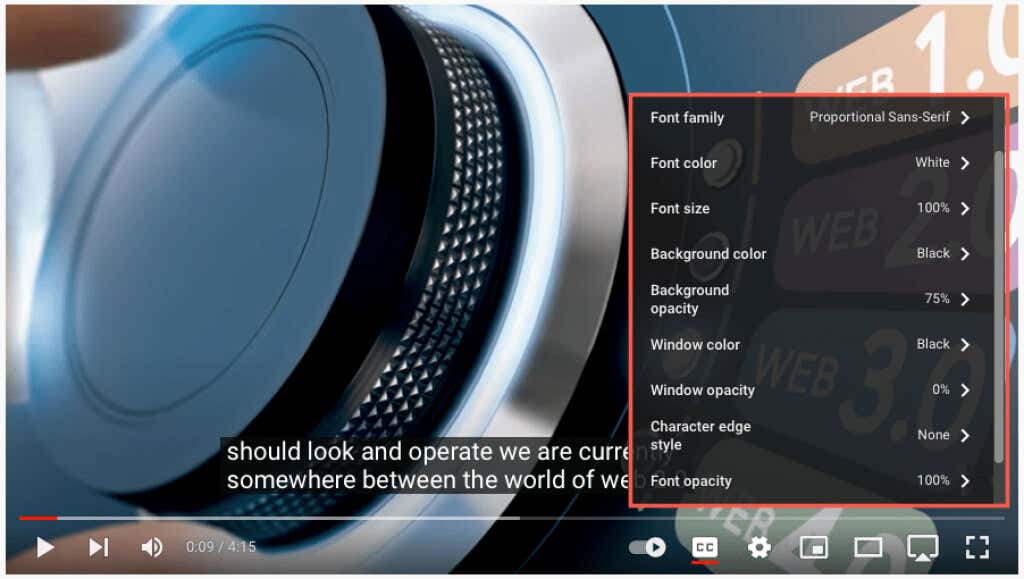
您应该立即看到对标题所做的任何更新。这使您可以恢复更改或选择不同的选项。
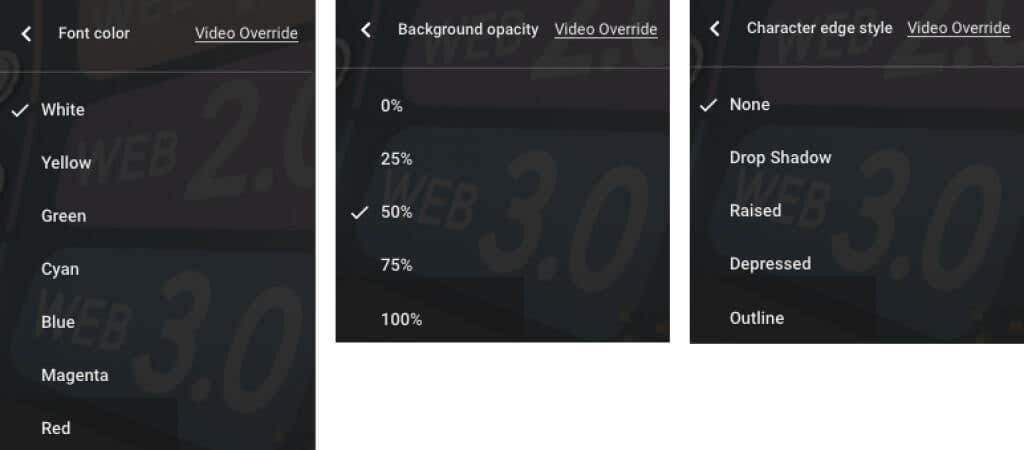
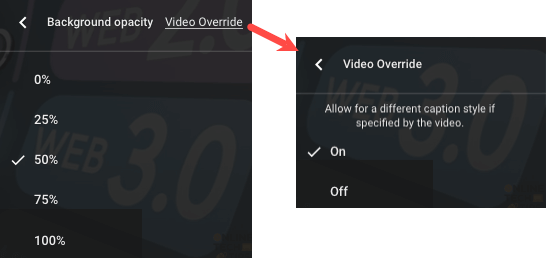
在网络上启用自动翻译
启用隐藏式字幕后,您可以打开视频翻译功能并选择语言。
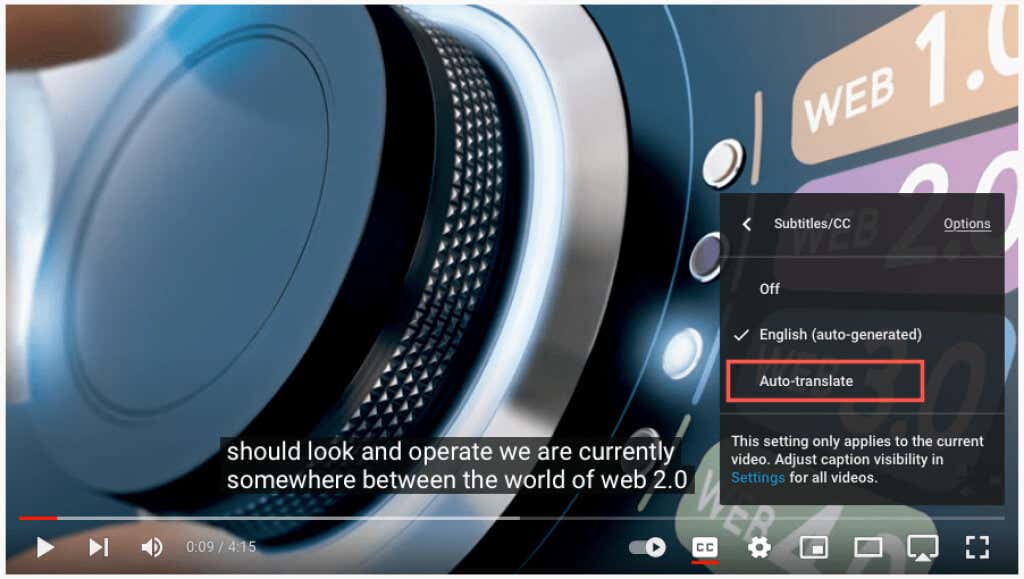
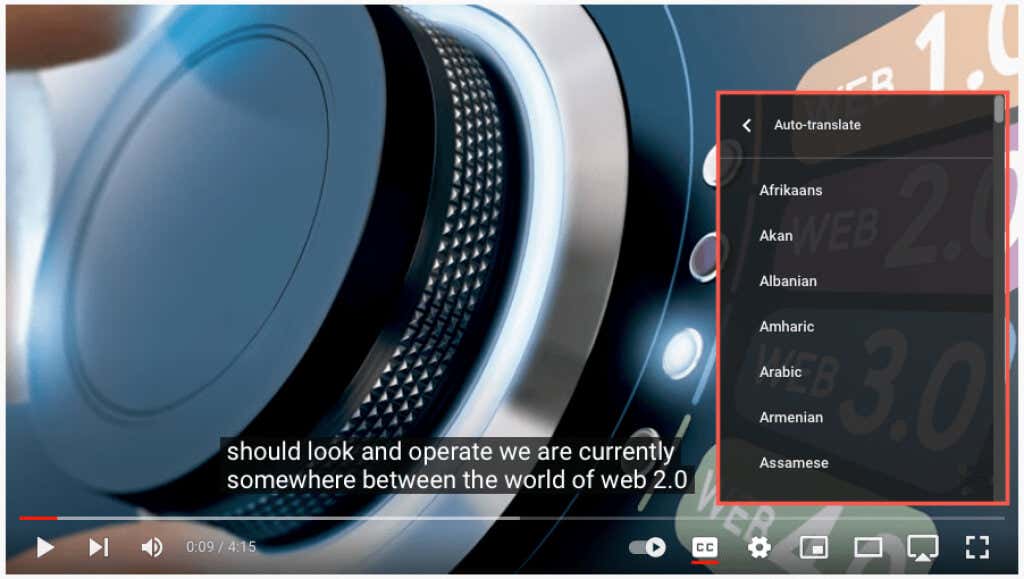
然后,您可以使用弹出窗口左上角的箭头返回或使用齿轮图标关闭设置。

YouTube 应用中的字幕和翻译
您可以在 Android 和 iPhone 上轻松启用自动字幕和翻译在 YouTube 移动应用中 。
在移动应用中启用字幕
打开 YouTube 应用并选择一个视频。播放开始后,选择右上角的隐藏式字幕(CC)。此图标以纵向和横向模式显示。
您将看到以白色突出显示的图标,并在屏幕底部看到一条简短消息,表明您已打开隐藏式字幕。.
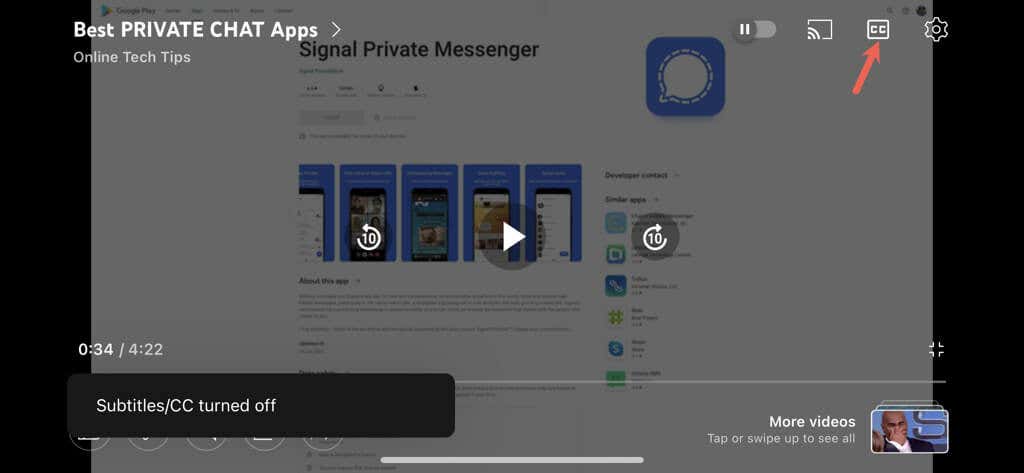
要关闭 YouTube 字幕,只需再次选择隐藏式字幕图标即可。这会将图标恢复到原始状态,并且您会看到一条短消息,表明您已关闭字幕。
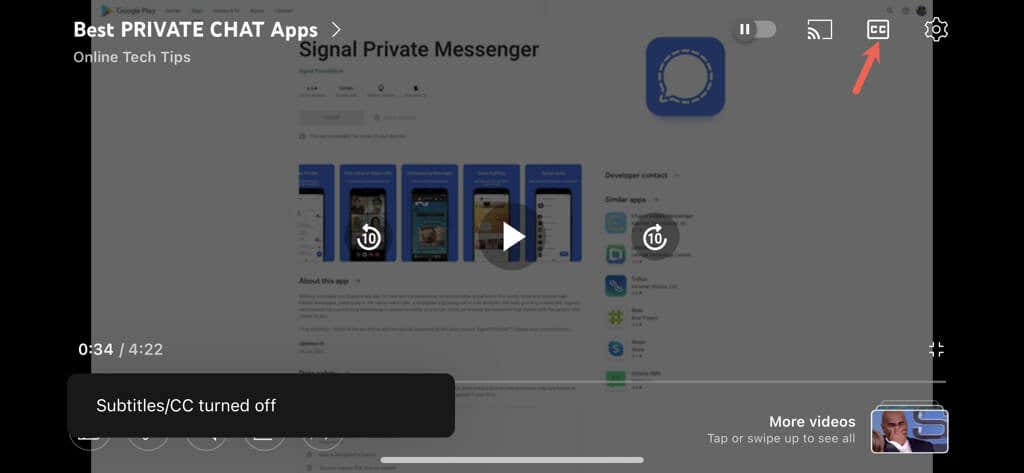
在移动应用中启用自动翻译
打开视频字幕后,您可以启用 YouTube 自动翻译功能。
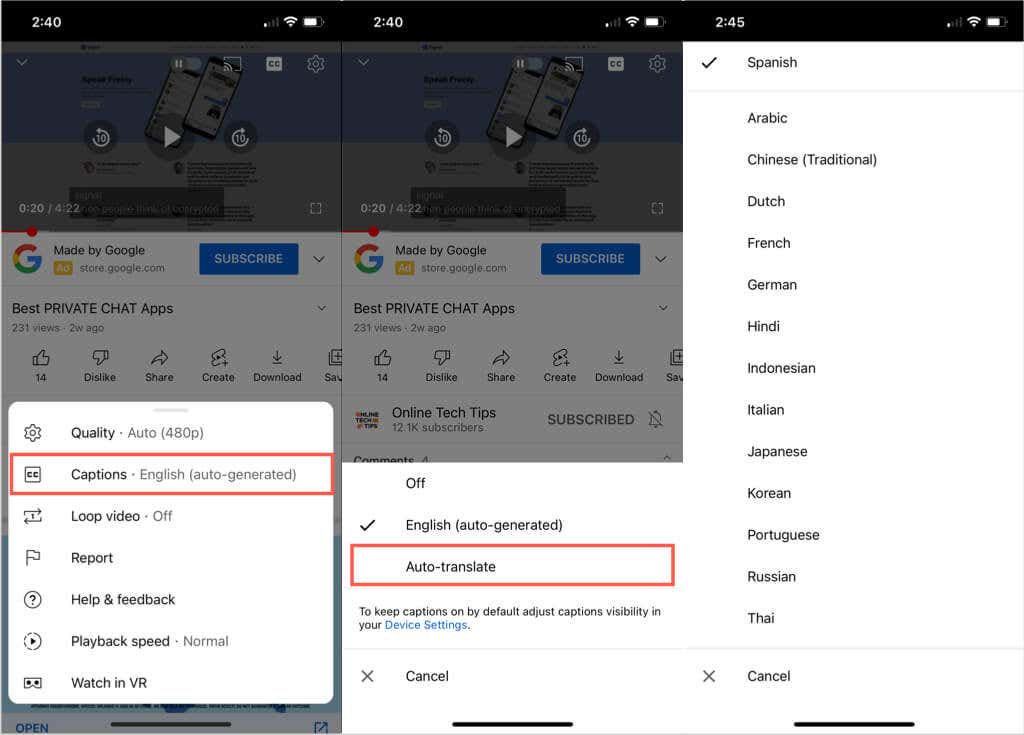
您将看到一条简短消息,表明您已启用所选语言的字幕/隐藏式字幕。当您点击齿轮图标时也会显示此设置,并向您显示您选择的语言,例如英语、西班牙语或葡萄牙语。
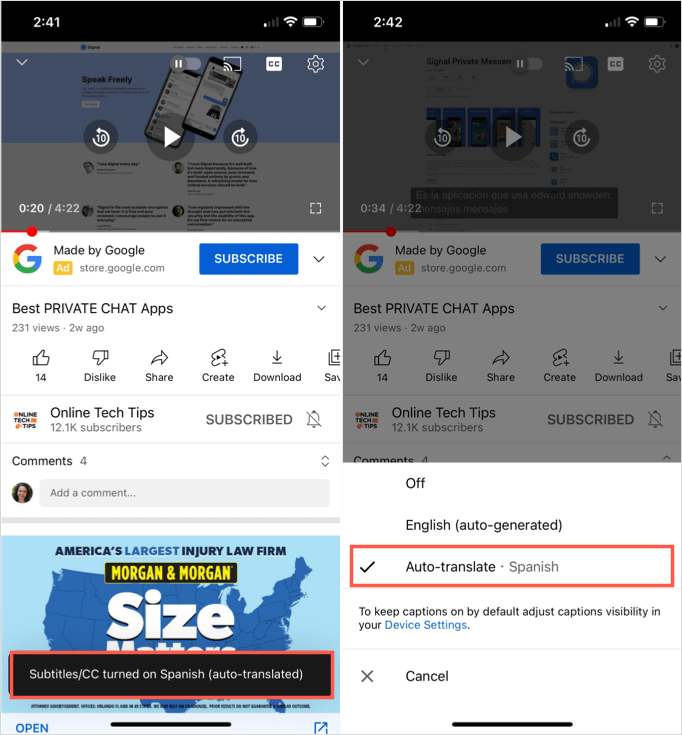
然后,您可以通过隐藏式字幕功能以纵向或横向视图欣赏带有实时字幕翻译的视频。
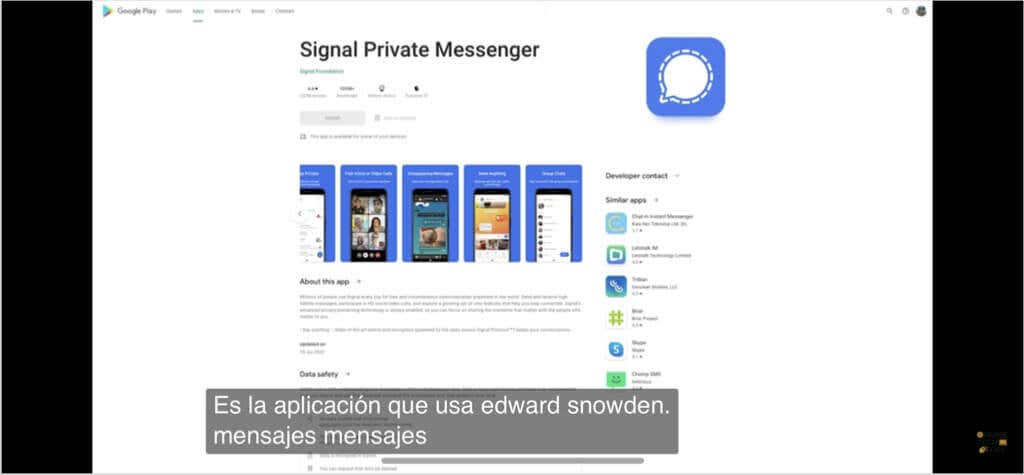
有用且方便的 YouTube 功能
如果您想观看视频,但没有戴耳机,并且不想打扰周围的人,或者您有听力障碍,只需在 YouTube 上启用这些自动字幕即可。
现在,您可以使用 YouTube 自动翻译功能,而不必因为视频是外语而跳过它们。
当您观看下一个 YouTube 视频时,请记住这些有用且方便的功能。
如需了解更多信息,请查看您自己的 YouTube 频道的 使用谷歌翻译的提示 或如何 编辑视频 。
.